تقوم التطبيقات والبرامج بإنشاء رموز اختصارات على سطح المكتب حتى يتمكن المستخدمون من التعرف عليها والوصول إليها بسرعة في أي وقت. ومع ذلك، يتساءل العديد من المستخدمين عن ماهية CCXProcess وكيف وصل هذا الملف إلى أجهزة الكمبيوتر الخاصة بهم.
حتى أن البعض يعتقد أن CCXProcess يمكن أن يكون برنامجًا ضارًا محتملاً ويختارون إزالته من نظامهم في حالة تسببه في حدوث المشكلة. ماك ليعمل ببطء.
في هذا المقال، سنناقش ما هو CCXProcess، وكيف يعمل، وكيفية القيام به قم بإزالة CCXProcess على نظام Mac.
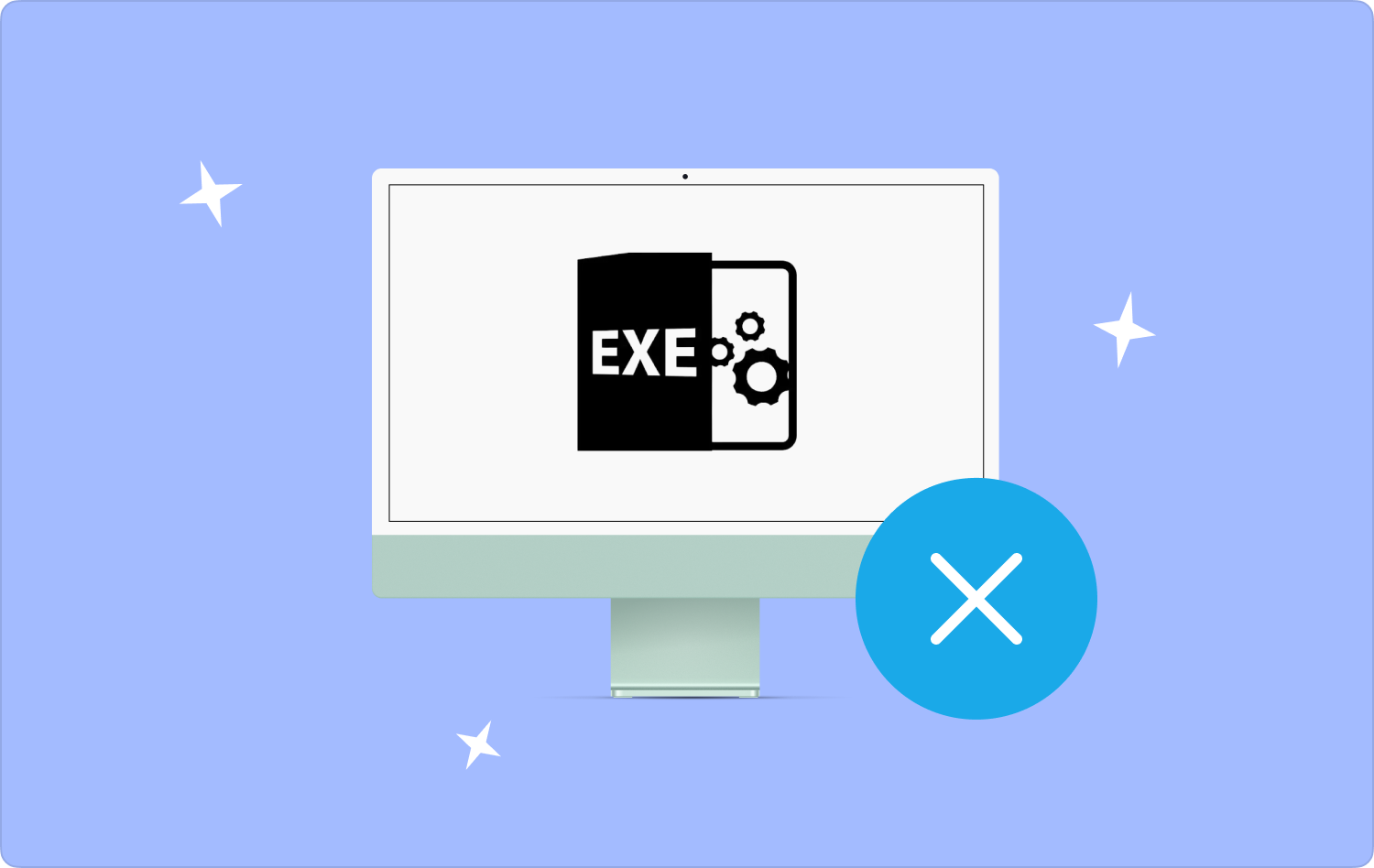
الجزء رقم 1: ما هي عملية CCX؟الجزء #2: كيفية تعطيل CCXProcess عند بدء التشغيلالجزء رقم 3: إزالة CCXProcess يدويًا من نظام التشغيل Mac الجزء رقم 4: كيفية إزالة CCXProcess بكفاءة وكاملة من نظام التشغيل Macملخص
الجزء رقم 1: ما هي عملية CCX؟
عملية تجربة Creative Cloud المعروفة باسم CCXProcess هي عملية خلفية من Adobe الإبداعي سحابة مجموعة برامج. يتم تشغيله تلقائيًا عند بدء تشغيل جهاز الكمبيوتر الخاص بك.
تدعم عملية الخلفية هذه ميزات تكميلية لمجموعة متنوعة من برامج Adobe لتصميم الرسوم وقوالب المخزون وتحرير الفيديو والمرشحات والتصوير الفوتوغرافي والبرامج التعليمية وتطبيقات الويب إلى جانب الخدمات السحابية.
إذا قمت بتنزيل أي من برامج Adobe التالية، فسيتم تثبيت الملف القابل للتنفيذ CCXProcess.exe أيضًا:
- أدوبي سيستمز
- أدوبي فلاش باني
- برنامج Adobe Premiere Pro
- Adobe Extension Manager CC
- أدوبي لايت روم كلاسيك CC
- Adobe After Effects
- أدوبي موسى
- أدوبي لايت روم كلاسيك
كيف تعمل CCXProcess؟
قبل أن نقوم بإزالة CCXProcess على نظام Mac، دعونا نتعلم كيف يعمل. تتمثل الوظيفة الأساسية لـ CCXProcess في تصميم مساحة عمل واحدة للمشاريع المختلفة التي تقوم بإنشائها باستخدام برامج Adobe.
على سبيل المثال، عند استخدام Adobe Photoshop أو Lightroom، يمكنك أيضًا رؤية CCXProcess قيد التشغيل في مراقب النشاط.
لتبسيط الأمر، يعمل CCXProcess في كل مرة تستخدم فيها أيًا من برامج Adobe التي قمت بتثبيتها على جهاز Mac الخاص بك.
هل CCXProcess آمن؟
لا يمكنك تجنب الشك بشأن كون CCXProcess آمنًا. يعتقد بعض المستخدمين أن CCXProcess عبارة عن برامج ضارة. ليس. يمكن العثور على CCXProcess المشروعة في:
/التطبيقات/الأدوات المساعدة/Adobe Creative Cloud Experience/CCXProcess
يمكنك التحقق من هذا المجلد والتحقق من CCXProcess. ومع ذلك، هناك بعض الفيروسات التي تحاكي CCXProcess.exe وتخدع المستخدمين. يجب أن تكون حذراً من هذه الفيروسات.
ستستخدم بعض البرامج الضارة اسم CCXProcess لإخفاء المستخدمين وخداعهم حتى لا يقوموا بحذفهم والتسبب في ضرر لنظامك.
إذا لاحظت أن CCXProcess.exe يعمل على مراقب النشاط الخاص بك دون استخدام أي برنامج Adobe، فيجب أن تكون مريبًا. حاول إجراء فحص باستخدام برنامج مكافحة الفيروسات الخاص بك لاحتجاز هذه البرامج الضارة.
الجزء #2: كيفية تعطيل CCXProcess عند بدء التشغيل
لن يكون لاختيار إزالة CCXProcess على نظام Mac أي تأثير سلبي. نظرًا لأنها مجرد عملية خلفية بسيطة، فلن تؤثر على مساحة تخزين النظام لديك.
وعلى الرغم من قيامك بتعطيل CCXProcess عند بدء التشغيل، فإنه سيظل يعمل تلقائيًا في كل مرة تفتح فيها أيًا من برامج Adobe.
ولكن، إذا كنت تريد تعطيل CCXProcess في بدء التشغيل، فإليك الخطوات:
ملاحظات: إذا كان CCXProcess قيد التشغيل، فيمكنك إنهاؤه من مراقب النشاط:
- إطلاق مكتشف.
- انقر ذكية ومتخصصة.
- أختار المرافق.
- البحث وانقر فوق مراقبة النشاط.
- استخدم شريط البحث وأدخل CCXProcess.
- انقر نقرًا مزدوجًا على تطبيق CCXProcess.
- انقر استقال في النافذة المنبثقة.
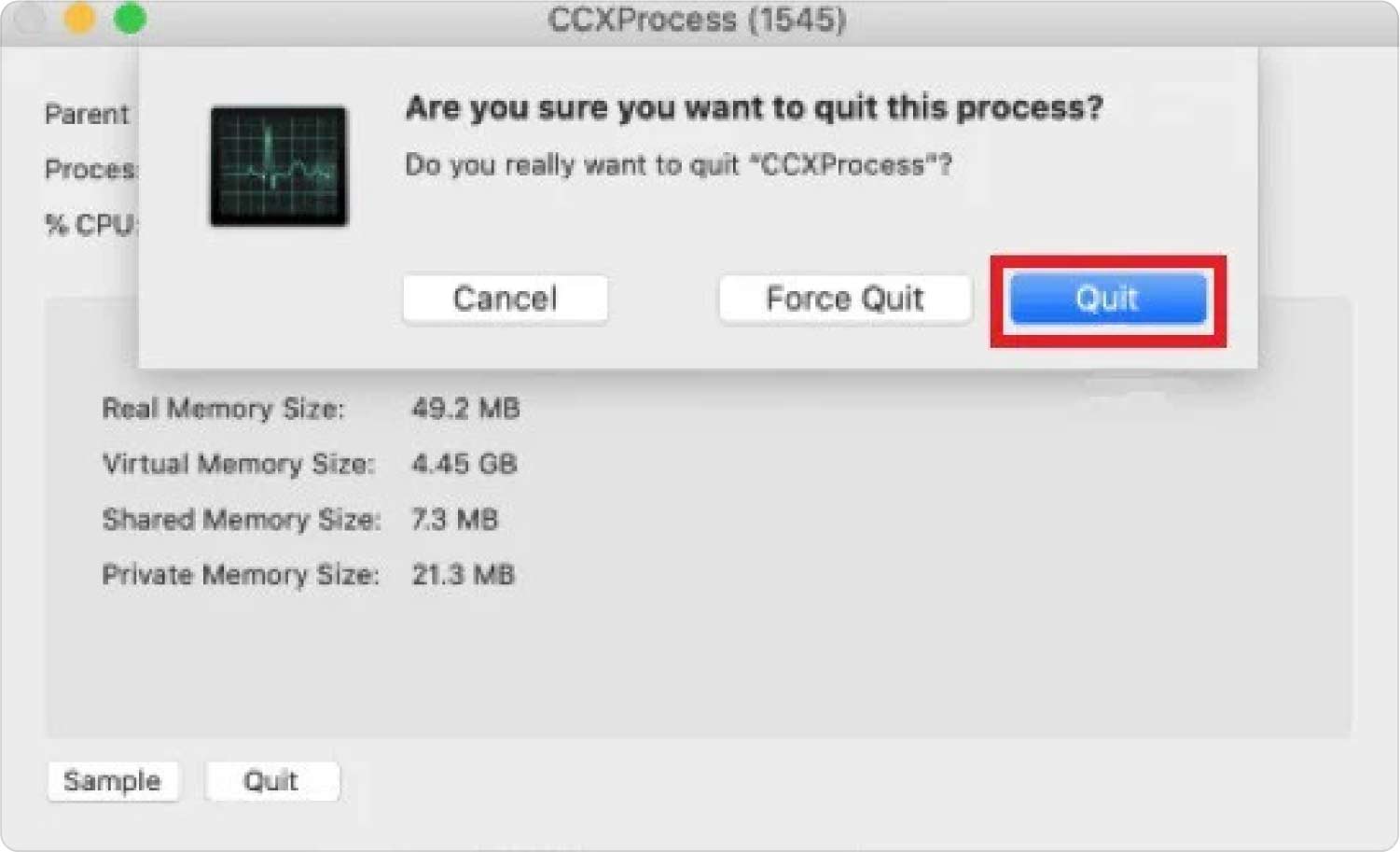
بعد إنهاء CCXProcess من مراقب النشاط، قم بإزالة CCXProcess من جهاز Mac الخاص بك عبر تفضيلات النظام:
- انقر على ابل شعار.
- أختار تفضيلات النظام.
- رئيس لأكثر من المستخدمون والمجموعات.
- اختار عناصر تسجيل الدخول.
- انتقل وانقر فوق CCXProcess.
- انقر على رمز القفل لفتح. قد تحتاج إلى إدخال كلمة مرور الكمبيوتر للدخول.
- إختار ال ناقص .
- أغلق نافذة عناصر تسجيل الدخول.
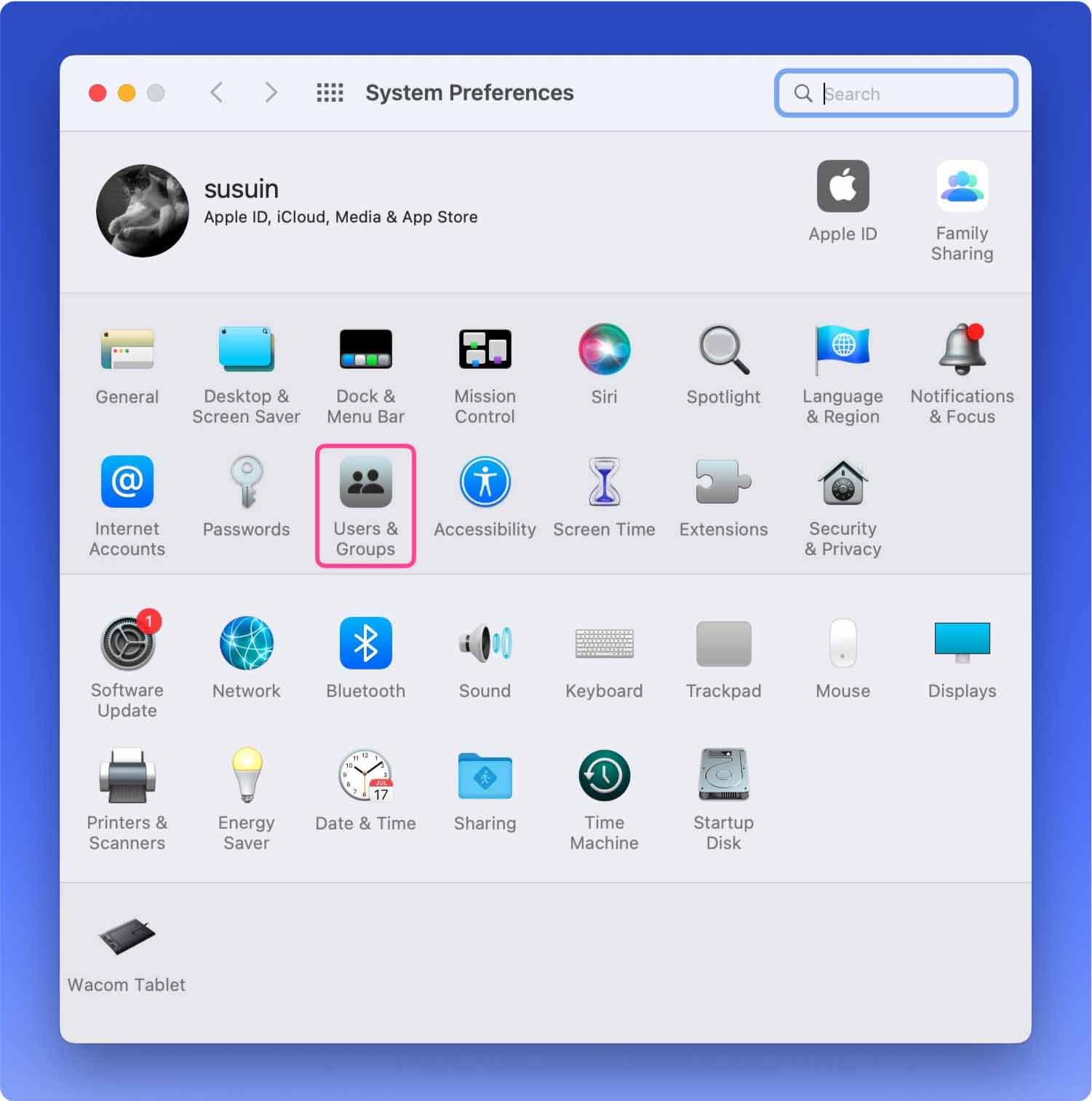
الجزء رقم 3: إزالة CCXProcess يدويًا من نظام التشغيل Mac
CCXProcess لا يشبه أي تطبيق آخر على جهاز Mac الخاص بك. لا يمكنك سحب التطبيق إلى مجلد سلة المهملات. إذا كنت تريد إزالة CCXProcess يدويًا على نظام Mac، فاتبع الخطوات التالية:
- انقر فوق الباحث وفتح ذكية ومتخصصة.
- أختار المرافق.
- حدد موقع تجربة Adobe Creative Cloud.
- ابحث عن CCXProcess وانقر عليه.
- انقر بزر الماوس الأيمن واختر نقل إلى المهملات.
- إفراغ مجلد سلة المهملات.
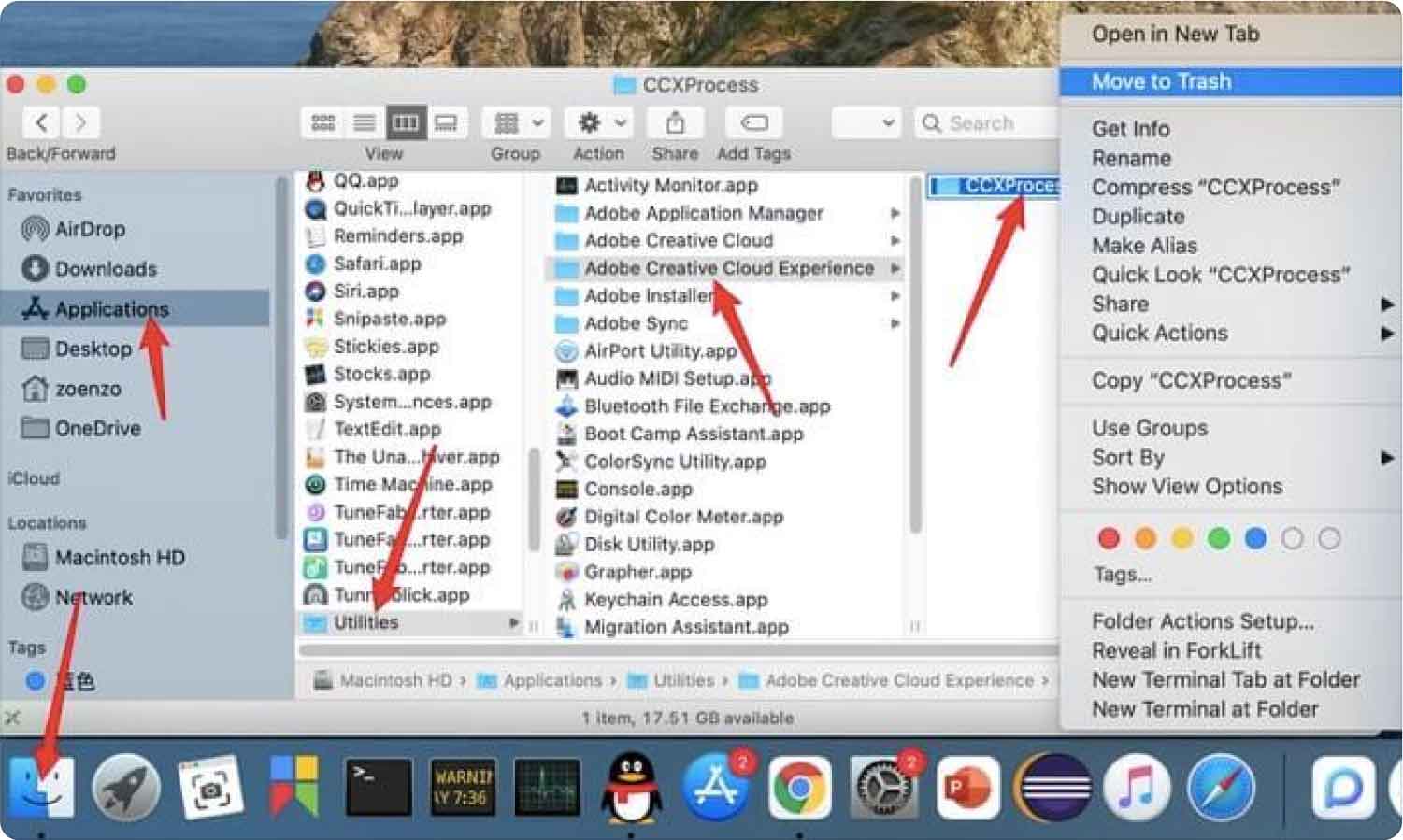
لا يمكنك القيام بذلك إلا إذا قمت بإنهاء CCXProcess كما هو مذكور في الجزء السابق من هذه المقالة.
الجزء رقم 4: كيفية إزالة CCXProcess بكفاءة وكاملة من نظام التشغيل Mac
الطريقة اليدوية ل إزالة CCXProcess على ماك يمكن أن يكون الأمر مخيفًا خاصةً إذا كنت مبتدئًا وغير معتاد على الجوانب الفنية لنظامك. لتجنب إتلاف الملفات الموجودة على جهاز Mac الخاص بك، يمكنك استخدام بديل أفضل وأكثر ملاءمة.
استعمل TechyCub ماك نظافة بدلاً من ذلك، قم بإزالة CCXProcess من جهاز Mac الخاص بك دون المرور بالكثير من المتاعب.
ماك نظافة
امسح جهاز Mac الخاص بك بسرعة ونظف الملفات غير المرغوب فيها بسهولة.
تحقق من الحالة الأساسية لجهاز Mac الخاص بك بما في ذلك استخدام القرص ، وحالة وحدة المعالجة المركزية ، واستخدام الذاكرة ، وما إلى ذلك.
تسريع جهاز Mac الخاص بك بنقرات بسيطة.
تحميل مجانا
TechyCub يعد Mac Cleaner برنامجًا مساعدًا شاملاً لنظام Mac يتيح لك تنظيف نظامك وتعزيزه ببضع نقرات فقط. إنه يقدم بالفعل الميزات الضرورية للحفاظ على جهاز Mac الخاص بك نظيفًا، وخاليًا من البرامج والملفات غير المستخدمة، وحتى الملفات غير المرغوب فيها.
باستخدام هذا أفضل برامج إلغاء تثبيت تطبيقات Mac, يمكنك إزالة CCXProcess من جهاز Mac الخاص بك في لحظة. هنا هو الدليل الكامل:
- تثبيت TechyCub منظف ماك على جهاز ماك الخاص بك. ارجع إلى الدليل المرفق حول كيفية تثبيته بنجاح.
- بمجرد تشغيل البرنامج ، انقر فوق إلغاء تثبيت التطبيق القائمة.
- انقر على تفحص .
- بعد إجراء فحص شامل لنظامك، استخدم مربع البحث وأدخل CCXProcess.
- حدد المربع بجانب CCXProcess.
- انقر على نظيف .
- انتظر حتى تكتمل عملية التنظيف.

الآن بعد أن تمت إزالة CCXProcess تمامًا من جهاز Mac الخاص بك، يمكنك معرفة مقدار المساحة التي استهلكتها من ملف TechyCub شاشة ماك الأنظف. بعد إلغاء تثبيت هذا التطبيق، قد ترغب في استكشاف بقية ميزات البرنامج.
الناس اقرأ أيضا كيفية إلغاء تثبيت Adobe Photoshop على جهاز Mac الخاص بك كيف يمكننا إلغاء تثبيت Adobe Illustrator على جهاز Mac؟
ملخص
CCXProcess ليس ملف نظام. إنها مجرد عملية خلفية تعمل على تعزيز جميع برامج Adobe Creative Software Suite. الاستخدام الأساسي لهذه العملية هو تحسين وظائف منتجات Adobe وجعلها تعمل بسلاسة.
يمكنك قم بإزالة CCXProcess على نظام Mac إذا كنت تعتقد أن هذه العملية تؤدي إلى إبطاء تشغيل جهاز الكمبيوتر الخاص بك. ومع ذلك، فإن هذا لن يؤثر على وظيفة النظام بشكل عام. إذا تم تصنيف هذه العملية على أنها برامج ضارة، فيمكنك اختيار إزالة CCXProcess من جهاز Mac الخاص بك للحماية.
قدمنا لك طريقتين للتخلص من عملية الخلفية هذه، الطريقة الأولى هي إزالتها يدويًا والطريقة التالية هي إزالتها تمامًا عبر TechyCub Mac Cleaner.توفر هذه الأداة جميع الميزات الأساسية التي ستزيل تطبيقات معينة والملفات والمجلدات المرتبطة بها. لا بقايا!
